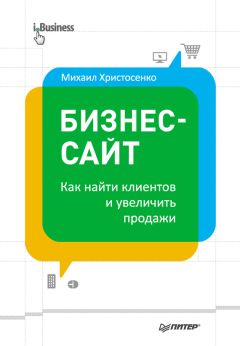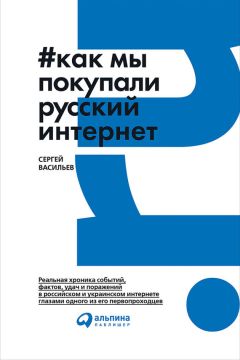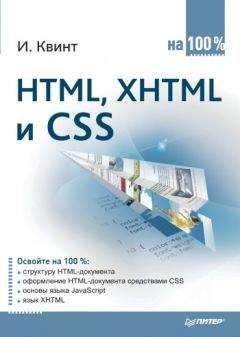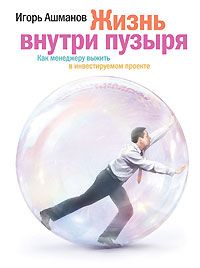Игорь Шапошников - Интернет. Быстрый старт
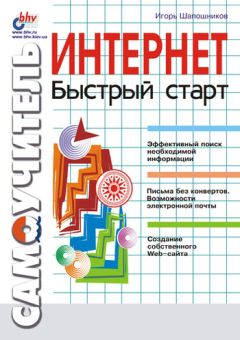
Все авторские права соблюдены. Напишите нам, если Вы не согласны.
Описание книги "Интернет. Быстрый старт"
Описание и краткое содержание "Интернет. Быстрый старт" читать бесплатно онлайн.
Книга является практическим руководством для самостоятельного освоения работы в Интернете. Вы узнаете: о предоставляемых пользователю возможностях Интернета; что такое WWW и как правильно искать необходимую информацию; о принципах работы электронной почты; как создать собственный Web-сайт; об Интернет-пейджере и многом другом. Материал излагается простым, доступным языком и сопровождается множеством иллюстраций.
Следующий параметр выбора – тарифные планы. Каждый провайдер предлагает определенное количество тарифных планов. Их можно разбить на три категории.
К первой категории относятся повременные недифференцированные тарифы. Проще говоря, вы покупаете некоторое количество времени доступа в Интернет, а потом используете его тогда, когда в этом возникает необходимость. Все, вроде бы, хорошо. Однако стоимость времени в таких планах обычно близка к максимальной.
Здесь следует отметить, что провайдеры делят время доступа на несколько периодов. Так, в течение рабочего времени (обычно с 9.00 до 18.00 по будням) клиенты провайдера максимально активны, поэтому и время это оплачивается максимально высоко. А вот ночью, обычно с полуночи до восьми часов утра, наблюдается спад подключений, поэтому и время оценивается намного дешевле.
Подобное разбиение времени хорошо отражается в дифференцированных повременных тарифах. Их особенность в том, что вы покупаете не какое-то количество времени, а сразу платите определенную сумму, которая будет расходоваться с вашего счета у провайдера в зависимости от того, когда вы подключаетесь, и сколько времени было проведено в Интернете.
Приведем пример. Предположим, стоимость одного часа в будний день с 18.00 до 20.00 составляет 1,5 условной единицы, с 20.00 до 22.00 – 1 условная единица, а с 22.00 до 8.00 – 0,5 условной единицы. Мы подключились в 19.30, а закончили сеанс работы в Интернете в 22.30. В данном случае наш сеанс будет разбит на три периода. За первый период, который будет длиться с 19.30 до 20.00, мы заплатим 0,75 у.е. Второй период будет полностью покрывать промежуток с 20.00 до 22.00, и заплатим мы за него 2 у.е. А третий период будет длиться с 22.00 до 22.30, и обойдется нам всего в 0,25 у.е. Таким образом, всего за этот сеанс мы заплатим 3 у.е.
Именно так и производится подсчет времени в случае применения дифференцированных повременных тарифов. Эти тарифы являются взвешенной золотой серединой, и чаще всего используют именно их.
Но существует третья категория тарифов. Это так называемые неограниченные тарифы. Часто их называют unlimited, или flat-rate. В этом случае достаточно заплатить некоторую фиксированную сумму, и в течение определенного периода (обычно в течение месяца) вы будете иметь возможность получать постоянное подключение к Интернету в заранее указанное время суток. Как правило, на подобные тарифы оплаты продается ночное время доступа.
Каждый тарифный план имеет свои преимущества и свои недостатки. Выбирать, в конечном счете, все равно придется самостоятельно, учитывая только свои пожелания и ожидания.
Еще одним важным фактором является качество технической поддержки. У хорошего крупного провайдера телефон технической поддержки должен работать круглосуточно.
И, конечно, стоит обратить внимание на сам офис провайдера. Все-таки выбирать необходимо среднюю фирму, крепко стоящую на ногах. Если офис беден, то, скорее всего, и на хорошее оборудование у такого провайдера денег нет, а значит, связь будет не самого лучшего качества. С другой стороны, слишком хороший офис обычно указывает, что провайдер по большей части работает с солидными корпоративными клиентами и частные клиенты могут не представлять для него особого интереса.
В заключение хотелось бы дать один совет. Чтобы все-таки не ошибиться в выборе провайдера, достаточно спросить у своих друзей и знакомых, уже подключившихся к Интернету, услугами какого провайдера они пользуются. И если несколько из них хорошо отзовутся об одной и той же организации, имеет смысл обратиться именно к ним. В конце концов, провайдера всегда можно сменить.
Настройка
Итак, после того как вы выбрали провайдера, определились, какой тарифный план вам подходит, и оплатили услуги доступа, необходимо вернуться к настройке компьютера.
Прежде всего вам надо настроить на своем компьютере протокол TCP/IP, при помощи которого и происходит связь в Интернете. Для этого необходимо выполнить команду Пуск/Настройка/Панель управления. В появившемся окне нужно дважды щелкнуть значок Сеть. На вкладке Конфигурация находится список всех сетевых компонентов, установленных в системе. Нас будет интересовать протокол TCP/IP. Если его в списке нет, установите его. Для этого вам потребуется компакт-диск, с которого устанавливалась операционная система на данный компьютер. Излишне напоминать, что такой диск постоянно должен находиться в пределах досягаемости, т. к. он может потребоваться в любой момент для переустановки системы или добавления новых компонентов к ней, как в нашем случае.
Для установки протокола необходимо нажать на кнопку Добавить. При этом появится диалоговое окно Выбор типа компонента, показанное на рис. 1.3. Щелкаем мышью на строке с надписью Протокол, тем самым выделяя ее, и снова нажимаем на кнопку Добавить. Появляется диалоговое окно Выбор: Сетевой протокол, чей внешний вид показан на рис. 1.4.
Рис. 1.3. Диалоговое окно Выбор типа компонента
Рис. 1.4. Диалоговое окно Выбор: Сетевой протокол
Рассмотрим окно выбора сетевого протокола. В левой его части находится список Изготовители, который содержит наименования фирм, отвечающих за реализацию тех или иных протоколов в операционной системе Windows. Установите курсор на строку с наименованием Microsoft. После этого в правой части окна, в списке Сетевые протоколы, появится перечень всех доступных протоколов. Выделите строку с наименованием TCP/IP. Теперь осталось лишь вставить инсталляционный компакт-диск операционной системы в привод и нажать кнопку ОК. Установку система произведет самостоятельно.
После того как протокол установлен, следует настроить его. Для этого вызовите снова панель управления и активизируйте компонент Сеть. На вкладке Конфигурация выделите в списке установленных компонентов протокол TCP/IP и нажмите на кнопку Свойства. При этом будет активизировано диалоговое окно Свойства: TCP/IP с открытой вкладкой IP-адрес.
Как уже было сказано выше, для того чтобы компьютер мог работать в Интернете, он должен обязательно иметь цифровой IP-адрес. В подавляющем большинстве случаев провайдер выделяет подключившемуся компьютеру временный IP-адрес, который называется также «динамическим». Если выбранный вами провайдер поступает именно таким образом, необходимо выбрать переключатель Получить IP-адрес автоматически, как это показано на рис. 1.5.
Рис. 1.5. Вкладка IP-адрес диалогового окна Свойства: TCP/IP
Провайдер может выделить вам постоянный IP-адрес. Это, кстати, чаще всего бывает, если подключение происходит не по обычной телефонной линии, а при помощи выделенной линии. В этом случае провайдер передаст цифровой IP-адрес и так называемую «маску подсети», которая по своему формату весьма похожа на IP-адрес. Тогда мы должны выбрать переключатель Указать IP-адрес явным образом и занести эти две последовательности чисел в отведенные им поля ввода.
Обычно на этом процедура настройки протокола TCP/IP закашивается. Однако, если вы подключены по выделенной линии, нужно проделать еще несколько манипуляций. Выделенная линия, как мы знаем, чаще всего влечет за собой наличие постоянного IP-адреса. А значит, нам необходимо явно прописать IP-адреса используемых DNS-серверов. Эта процедура производится на вкладке Конфигурация DNS диалогового окна Свойства: TCP/IP. Сначала необходимо выбрать переключатель Включить DNS, а затем ввести имя компьютера и наименование домена, к которому он принадлежит, в соответствующие поля ввода, а также IP-адреса применяемых DNS-cepверов. Всю эту информацию вам обязан предоставить провайдер при заключении договора о предоставлении услуг доступа в Интернет.
Если же вы пользуетесь стандартными телефонными линиями, необходимо настроить еще и параметры телефонных соединений. Для этого нужно выполнить команду Пуск/Программы/Стандартные/Связь/Удаленный доступ к сети. Будет отображено окно папки, содержащей телефонные соединения, используемые для подключения к Интернету.
Примечание
На самом деле подобные соединения позволяют устанавливать связь не только с Интернетом, но и с любой сетью, которая имеет установленный модемный вход.
Изначально у вас нет никаких заранее созданных телефонных соединений, поэтому в этой папке будет находиться только один ярлычок, который запускает специализированную программу-мастер, облегчающую создание телефонных соединений. Этим ярлычком и следует воспользоваться.
После двойного щелчка мышью по ярлычку Новое соединение появляется первое диалоговое окно мастера, показанное на рис. 1.6. С него и начнется процесс задания свойств телефонного соединения с провайдером.
Подписывайтесь на наши страницы в социальных сетях.
Будьте в курсе последних книжных новинок, комментируйте, обсуждайте. Мы ждём Вас!
Похожие книги на "Интернет. Быстрый старт"
Книги похожие на "Интернет. Быстрый старт" читать онлайн или скачать бесплатно полные версии.
Мы рекомендуем Вам зарегистрироваться либо войти на сайт под своим именем.
Отзывы о "Игорь Шапошников - Интернет. Быстрый старт"
Отзывы читателей о книге "Интернет. Быстрый старт", комментарии и мнения людей о произведении.